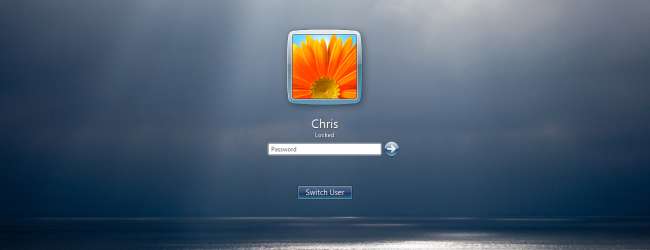
そのため、Windowsのラップトップまたはデスクトップにパスワードを設定し、そのままにしておくと、常にサインアウトするか、画面をロックします。コンピュータが盗まれた場合でも、これではデータは保護されません。
Windowsパスワードは、正直な人を正直に保つのに役立ち、コンピューターを偶発的な不正アクセスから保護します。攻撃者がコンピュータに物理的にアクセスした場合、すべての賭けは無効になり、Windowsパスワードはあまり役に立ちません。
だからあなたのコンピュータは盗まれる…
Windowsパスワードは、ユーザーがコンピューターのキーボードの前に座っている場合に、ユーザーアカウントにログインできないようにするだけです。彼らが持っているのがキーボードだけの場合(たとえば、タワーが物理的にしっかりとロックされていて、キーボードとマウスだけを持っているデスクトップタワーコンピュータを使用している場合)、彼らは入りません。
ただし、コンピュータに物理的にアクセスできるようになると、すべての賭けは無効になります。たとえば、コンピュータを再起動する機能がある場合は、 LinuxライブCD または Windows To GoUSBドライブ 。その後、このデバイスから起動して、ライブ環境からファイルにアクセスできます。
これは、コンピューターのBIOSがリムーバブルデバイスから起動するように設定されている場合にのみ可能です。ただし、通常はデフォルトでこのように設定されています。リムーバブルデバイスから起動するように設定されていない場合でも、コンピューター泥棒はBIOSにアクセスしてから リムーバブルデバイスからの起動を有効にする 。これはBIOSパスワードを設定することで防ぐことができますが、これを行うユーザーはほとんどいません。
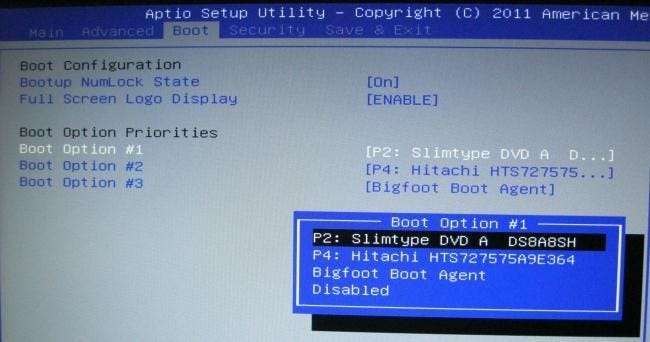
BIOSをロックダウンして、リムーバブルデバイスを起動できず、BIOSパスワードを設定できなかったとしても、データは保護されません。泥棒はラップトップ(またはデスクトップ)を開き、ハードドライブを取り外して、別のコンピューターに挿入する可能性があります。その後、彼らはあなたの個人データにアクセスすることができます。 (コンピューターの内部に物理的にアクセスできる場合は、BIOS設定をリセットし、BIOSパスワードをバイパスする可能性もあります。)
攻撃者がリムーバブルデバイスから起動できるようになると、必要に応じてWindowsパスワードをリセットすることもできます。これを行うために特別なハッカーツールは必要ありません—すぐにできます WindowsインストーラーディスクでWindowsパスワードをリセットする 、 UbuntuライブCDからWindowsパスワードをリセットする 、またはこの目的のために設計された多くのツールの1つを使用します。 オフラインWindowsパスワードエディタ 。
Windowsパスワードが役立つ場合
Windowsのパスワードは完全に役に立たないわけではありません。私たちの家のドアの鍵のように、彼らは正直な人々を正直に保つのを助けます。職場や自宅の誰かがあなたのコンピュータの電源を入れて詮索したい場合、パスワードが邪魔になります。
泥棒がラップトップのハードウェアのみを必要とし、個人データを必要としない場合、パスワードが邪魔になり、知識の少ない泥棒が個人データにアクセスするのを防ぎます。
ただし、誰かが本当にあなたの個人データを取得したいと思っていて、別のオペレーティングシステムで起動したり、コンピューターを開いてハードドライブを取り外したりする場合は、Windowsのパスワードは役に立ちません。
もちろん、コンピューターを物理的にロックダウンできる場合(キーボード、マウス、モニターケーブルのみが出ているケージにロックされたデスクトップタワーを想像してみてください)、Windowsパスワードを使用すると、人々がそのコンピューターをいじくり回すのを防ぐことができます。

あなたのデータを本当に保護したいですか?暗号化を使用してください!
本当にデータを保護したいのであれば、Windowsのパスワードだけに頼るべきではありません。暗号化を使用する必要があります。暗号化を使用すると、ファイルは一見スクランブルされた形式でハードドライブに保存されます。コンピュータを起動するときに、暗号化パスフレーズを入力する必要があります。これにより、ファイルにアクセスできるようになります。
泥棒がコンピュータを盗んで別のオペレーティングシステムで再起動するか、ハードドライブを取り外して別のコンピュータに接続すると、暗号化によってハードドライブ上のデータを理解できなくなります。彼らがあなたの暗号化パスフレーズを知らない限り、それはスクランブルされた、ランダムなナンセンスとして表示されます。
現在、暗号化によってパフォーマンスがある程度低下します。ラップトップを使用するのがFacebookとYouTubeだけの場合は、ハードドライブを暗号化する必要はおそらくありません。ただし、機密性の高い財務文書やビジネス文書がある場合は、ラップトップまたはデスクトップのどちらを使用していても、暗号化を使用してデータを保護することをお勧めします。
暗号化を使用したいですか? WindowsのProfessionalエディションをお持ちの場合は、次のことができます。 BitLockerを使用してハードドライブを暗号化する 。ただし、暗号化を使用するためにWindowsのProfessionalエディションは必要ありません。ただ 無料のオープンソースTrueCryptをインストールする 。このソフトウェアを使用する場合、コンピュータを起動するたびに暗号化パスワードを入力する必要があります。重要なファイルを暗号化されたコンテナに保存し、コンピュータの残りの部分を暗号化しないように設定することもできます。暗号化されたコンテナは、そこに保存する重要なファイルを引き続き保護します。
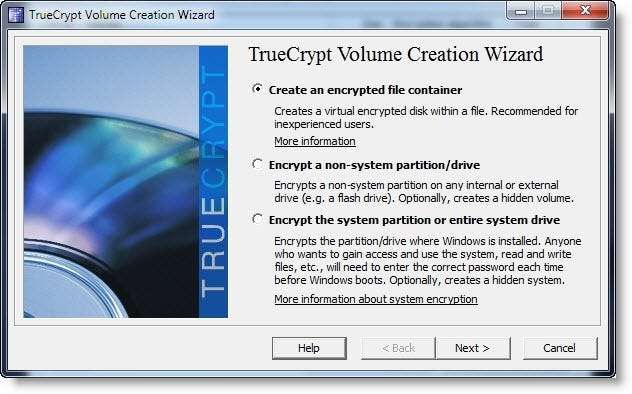
もちろん、Windowsのパスワードはまだ役に立ちます。たとえば、Windowsパスワードを使用していないが暗号化を使用していて、電源が入っているときにラップトップが盗まれた場合、攻撃者はラップトップを開いてデータにアクセスできるようになります。コンピューターはすでに実行されているので、アクセスできます。ラップトップがロック画面に座っていて、ログインするためにパスワードが必要な場合、アクセスを試みるためにコンピューターを再起動する必要があります。そうすると、コンピューターが暗号化キーを忘れたためにロックアウトされます。電源がオフになります。
もちろん、完璧なものはありません。 冷凍庫攻撃 電源が入っている場合は、暗号化されたコンピューターに対して使用できます。ただし、これは非常に高度な手法であり、政府や企業の深刻なスパイを心配しない限り、あまり心配する必要はありません。
画像クレジット: FlickrのFlorian







